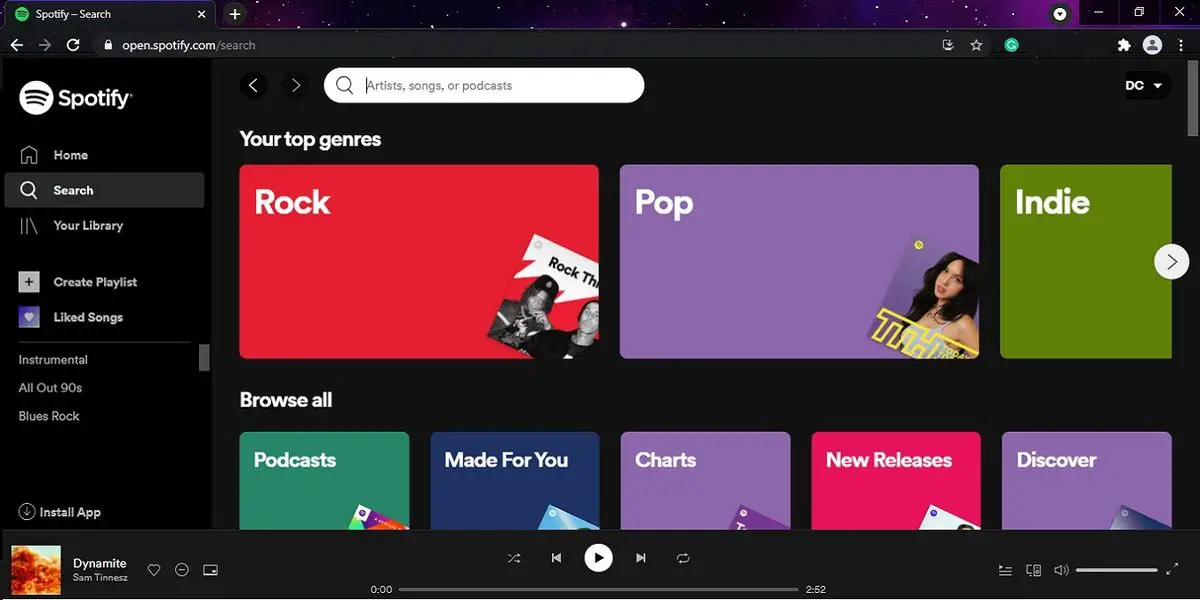你使用 Spotify 网络吗? 有很多方法可以收听 Spotify。 最直接的是 Spotify Web Player,可以从任何浏览器访问。 这是它的工作原理。
Spotify 音频平台让您可以轻松访问其庞大的内容。 它适用于各种设备:手机、PC、智能扬声器、电视、游戏机、手表等等。 并且可以完全免费(带有广告)访问其庞大的目录。
大多数人使用移动或 PC 应用程序来收听 Spotify 音乐或播客,但还有一种更直接的方式:从浏览器使用 Spotify Web。
实际上,它不包括应用程序的所有功能,但确实包括最重要的功能。 优点是您无需安装任何东西。 如果您不想,也不要付费。
让我们看看 Spotify 网络播放器的工作原理,以及充分利用 Spotify 的浏览器内播放器所需了解的一切。
它在 2021 年 3 月收到了重大更新,因此如果您有一段时间没有使用它,您会想知道有什么新功能。
Spotify Web 完整指南
- 什么是 Spotify 网络?
- 如何访问 Spotify 网络播放器?
- Spotify 网络不工作
- Spotify 网络界面
- 帐户和个人资料
- 玩家;选手
- 内容菜单
- 搜索引擎
- 图书馆
- 如何创建列表
- 高级功能
什么是 Spotify 网络?
Spotify Web 是 Spotify 音乐和播客播放器的浏览器版本。
简而言之,它是一个允许您播放 Spotify 音乐的网站。 它是完全免费的,并且具有您无需安装应用程序的巨大优势。
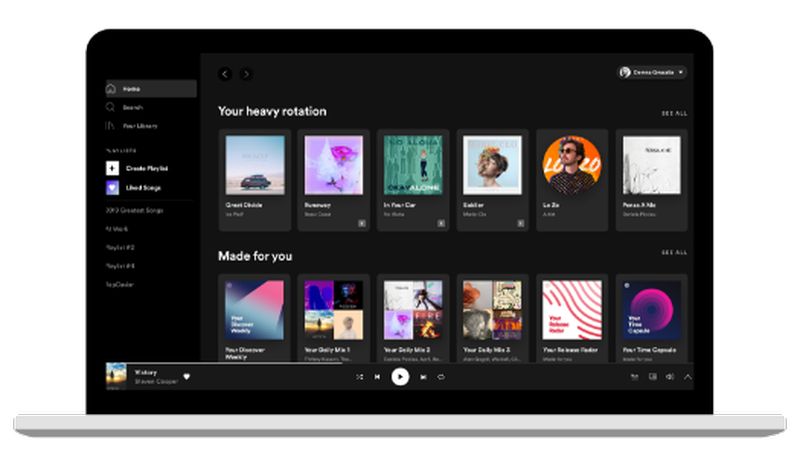
您只需访问浏览器、搜索内容并收听即可。 当然,您将需要一个免费帐户,并且您将不得不忍受一些广告。
您还可以使用高级帐户登录,以删除广告并访问您的内容以及高级帐户的所有附加功能。
如何访问 Spotify 网络播放器?
要使用 Spotify Web,您只需从移动浏览器、计算机、电视或任何其他设备访问 open.spotify.com 网站。
支持的浏览器包括 Chrome、Firefox、Microsoft Edge、Opera 和 Safari。
Spotify 网络不工作
如果播放器无法加载或无法正常工作,请尝试以下操作:
- 确保您的浏览器是最新的。 在浏览器的帮助部分检查并更新它。
- 尝试在私人浏览器窗口或隐身模式下打开网络播放器。
- 如果您从工作或大学访问某些公共或共享网络,则会限制对某些服务的访问。 询问他们是否阻止了 Spotify。
如果仍有问题,您可以随时在手机或计算机上安装该应用程序。
Spotify 网络界面
在浏览器中访问播放器后,您将被带到应用程序的主页。
如果您没有免费的 Spotify 帐户,您将无法播放任何歌曲或播客,因此请点击右上角的注册或如果您已有帐户,请点击登录。
正如我们在图像中看到的,玩家的组织非常简单。 在左栏中,我们拥有所有主要功能:搜索引擎、图书馆和创建播放列表。
所有内容(专辑、艺术家、曲目、播放列表、播客、收音机)都显示在中央窗口中。 最后,在底部是播放器。 让我们解释一下我们可以在每个部分中做什么。
帐户和个人资料
使用 Spotify 帐户登录后,无论是免费还是付费,我们都可以开始使用 Spotify Web。
在右上角,我们有可以访问我们帐户的菜单。
如果我们点击帐户,我们会进入一个网页,我们可以在其中配置帐户的所有方面,包括付款方式、密码更改、通知、隐私等。
通过升级到高级版,我们订阅了付费服务。
最后,在 Profile 中,我们可以选择一个名字和一张照片来识别我们在 Spotify 中的身份。
玩家;选手
设置帐户是必要的,但这是一个乏味的过程。
我们想要听什么,所以开始我们点击出现在封面上的任何歌曲或播客,播放器将显示在屏幕底部。
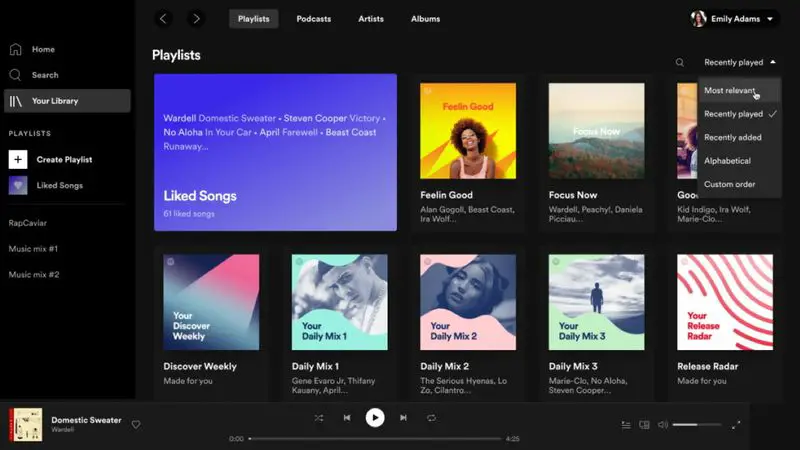
没有太多要解释的,因为它们是任何玩家的标准按钮。
在中心,我们有按钮播放/暂停、更改歌曲、随机播放或循环播放。
在图标的左侧,有一个心形图标。 通过按下它,歌曲、专辑、列表或放置此图标的任何位置都将添加到我们的库中。
最后,在右侧,我们有音量条、一个队列图标,用于查看我们目前播放的所有内容或暂停的内容,以及另一个图标,用于将内容发送到智能扬声器、蓝牙扬声器、电视等。
内容菜单
在应用程序的中央窗口中,有以下内容:播放列表、专辑、播客的章节等。
当您将鼠标或手指放在某个项目上时,您会看到一个三个水平的点图标出现。 它可以访问一个菜单,使我们可以使用此内容做很多事情。
此处的 Heart 图标不会将歌曲保存在库中(仅当您正在收听时),而是保存在我喜欢的歌曲列表中。
通过这个菜单,我们可以将内容添加到播放队列、我们创建的列表、通过链接共享或将其插入论坛或博客。
它还允许我们前往歌曲来源的广播电台,或咨询艺术家和已出版的专辑。
搜索引擎
要找到您喜欢的音乐,您必须使用左栏中的搜索引擎。
根据您是否拥有免费或付费帐户,您将有或多或少的自由来访问特定的艺术家或歌曲,因为免费用户通过主题广播或类别访问内容,尽管它也允许搜索。
您可以在顶部的白色栏中按艺术家、歌曲或播客进行搜索。
还可以浏览屏幕上显示的卡片中的流派、情绪、时刻和类别。
这是发现适合您口味的新音乐的一种非常有效的方式。 记得不断击中心脏,将其添加到您的资料库或我喜欢的歌曲中。
图书馆
在这里您可以找到所有您喜欢的内容。
它按类别组织,以便一切都井井有条,并且不同类型的内容不会混合。
正如我们在屏幕截图中看到的,有四个类别:列表、播客、艺术家和专辑。
只需点击其中的每一个即可查看您创建的列表、您关注的播客以及艺术家和专辑。
从库中,您可以直接播放它们。
如何在 Spotify 上创建播放列表?
最后,还有待审查的功能是内容列表。
您可以根据需要创建任意数量的列表,并添加您想要的内容:歌曲、完整专辑、播客剧集、艺术家列表……任何您想要的!
要创建列表,请点击左栏中的创建列表。
将出现列表模板。 单击三个水平点以显示菜单。
然后选择编辑数据,您将能够命名列表、描述和识别它的照片。
从此菜单中,您还可以将完整列表添加到播放队列、将其添加到您的个人资料、删除它、通过链接共享它,或者将其插入博客或网页中。
在底部,您将看到一个搜索引擎来查找要包含在列表中的内容。
正如我们所解释的,您还可以在收听或搜索音乐时添加内容,使用所有菜单中显示的添加到列表命令。
Spotify 高级功能
如果您拥有高级帐户,您将可以访问其他功能。
除了删除广告之外,您还可以通过点击“下载”按钮下载曲目和播客,这样您就可以在没有互联网连接的情况下欣赏它们。
您还可以在不依赖列表或收音机的情况下收听您想要的歌曲,并且可以跳过任意数量的歌曲。
如您所见,管理 Spotify Web 非常简单。 它不像移动应用程序或可以安装在 PC 上的应用程序那样完整,但它具有查找和播放音乐或播客、创建播放列表和共享内容的所有基本功能。